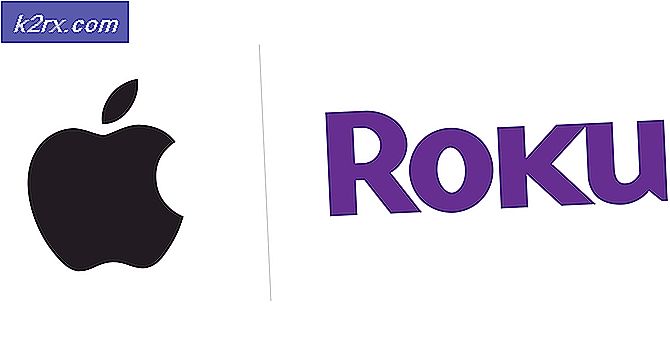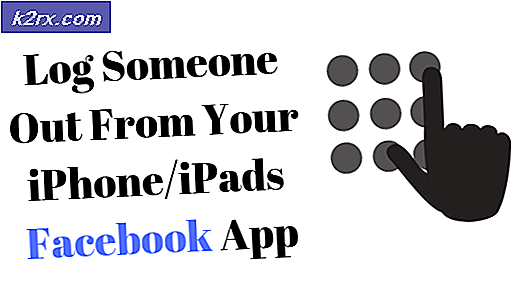แก้ไข: Epson Error Code 0x97
ไม่ต้องสงสัยเลยว่าเครื่องพิมพ์ Epson เป็นเครื่องพิมพ์ที่ดีที่สุดที่คุณสามารถหาได้ในท้องตลาดในปัจจุบัน แต่ที่ดีที่สุดไม่ได้หมายความว่าสมบูรณ์แบบ มีโอกาสสูงที่คุณจะตกเป็นเหยื่อของรหัสข้อผิดพลาด 0x97 ถ้าคุณใช้เครื่องพิมพ์เอปสันโดยเฉพาะอย่างยิ่งเป็นเวลานาน รหัสข้อผิดพลาด 0x97 สามารถเกิดขึ้นได้ตลอดเวลาโดยไม่มีคำเตือนหรือเครื่องหมาย โดยปกติข้อผิดพลาดนี้จะแสดงตัวเองบนเครื่องพิมพ์โดยมีตัวบ่งชี้เพื่อปิดและเปิดเครื่องพิมพ์อีกครั้ง โดยปกติรหัสข้อผิดพลาดนี้จะแสดงขึ้นในระหว่างขั้นตอนการพิมพ์และเครื่องพิมพ์ของคุณจะหยุดพิมพ์หลังจากนั้น ดังนั้นตราบเท่าที่ข้อผิดพลาดนี้ยังคงแสดงอยู่คุณจะไม่สามารถใช้เครื่องพิมพ์ได้
ข้อผิดพลาดของ Epson 0x97 เกิดขึ้นเนื่องจากปัญหาฮาร์ดแวร์ภายใน มีโมเดล Epson บางรุ่นที่ทราบว่ามีปัญหาเกี่ยวกับฮาร์ดแวร์นี้ซึ่งเมนบอร์ดของพวกเขาจะล้มเหลวอย่างรวดเร็ว มีหลายสิ่งที่คุณสามารถทำได้เมื่อคุณประสบปัญหาด้านฮาร์ดแวร์ มีวิธีแก้ปัญหาบางอย่างสำหรับปัญหา แต่อย่างที่คุณอาจคาดเดาได้แล้วนั่นไม่ใช่วิธีแก้ปัญหาอย่างถาวรยกเว้นการซ่อมหรือเปลี่ยนทดแทน
ลองใช้วิธีการด้านล่างเพื่อแก้ปัญหาและแก้ไขปัญหา แต่ถ้าไม่มีอะไรทำงานทางเลือกสุดท้ายของคุณก็คือการลองใช้วิธีการสุดท้าย
วิธีที่ 1: ถอดปลั๊กและปลั๊กอิน
ขั้นตอนที่กำหนดด้านล่างจำเป็นต้องมีความรู้ด้านเทคนิคบางประการเกี่ยวกับวิธีเปิดและใช้เครื่องพิมพ์ของคุณ หากคุณไม่แน่ใจให้ดูคู่มือที่มาพร้อมกับเครื่องพิมพ์ของคุณเนื่องจากขั้นตอนต่างๆจะแตกต่างกันไปในแต่ละรุ่น
PRO TIP: หากปัญหาเกิดขึ้นกับคอมพิวเตอร์หรือแล็ปท็อป / โน้ตบุ๊คคุณควรลองใช้ซอฟต์แวร์ Reimage Plus ซึ่งสามารถสแกนที่เก็บข้อมูลและแทนที่ไฟล์ที่เสียหายได้ วิธีนี้ใช้ได้ผลในกรณีส่วนใหญ่เนื่องจากปัญหาเกิดจากความเสียหายของระบบ คุณสามารถดาวน์โหลด Reimage Plus โดยคลิกที่นี่- เปิดฝาครอบเครื่องพิมพ์และตรวจสอบกระดาษหรือเศษกระดาษที่ติดเครื่อง หากพบสิ่งใด ๆ ให้นำออก
- นำตลับหมึกพิมพ์ออกทั้งหมด
- ถอดสาย USB และสาย USB ออกทั้งหมด
- เมื่อเครื่องพิมพ์ถูกตัดการเชื่อมต่อให้กดปุ่มเพาเวอร์เหมือนกำลังพยายามเปิดเครื่องพิมพ์ นี้จะปล่อยใด ๆ ที่เหลืออยู่ในเครื่องพิมพ์
- เชื่อมต่อ USBs และสายไฟทั้งหมดแล้ว
- เปิดเครื่องพิมพ์และตรวจสอบข้อผิดพลาด
วิธีที่ 2: ถอดปลั๊กและปลั๊กอิน (ทางเลือก)
วิธีนี้เป็นรูปแบบของวิธีที่ 1 ดังนั้นหากวิธีที่ 1 ไม่ได้ผลลองใช้วิธีนี้เพื่อยืนยันว่าข้อผิดพลาดเกิดจากความล้มเหลวของฮาร์ดแวร์ภายในหรือไม่
- ปิดเครื่องพิมพ์ของคุณ
- ถอดปลั๊กทุกสาย
- รอประมาณ 5 นาที
- กดปุ่มเปิด / ปิดค้างไว้ 60 วินาที (อย่าปล่อย)
- เมื่อผ่านไป 60 วินาทีให้เสียบสายไฟขณะที่กดปุ่มเพาเวอร์ไว้
- กดปุ่มเพาเวอร์ค้างไว้อีก 60 + วินาที (หลังจากเสียบปลั๊กไฟ)
- ปล่อยปุ่มเปิด / ปิดหลังจากปลั๊ก 60 วินาที
ตอนนี้ตรวจสอบดูว่ารหัสข้อผิดพลาดยังปรากฏอยู่บนเครื่องพิมพ์หรือไม่
วิธีที่ 3: เนื้อเยื่อเปียก
ในบางกรณีรหัสข้อผิดพลาดอาจแสดงขึ้นเนื่องจากหมึกเสียรอบหัวฉีด การทำความสะอาดหมึกที่เปื้อนด้วยเนื้อเยื่อเปียกอาจแก้ปัญหาได้ ทำตามขั้นตอนด้านล่างเพื่อดำเนินการขั้นตอนการล้างข้อมูล
หมายเหตุ: วิธีการนี้ต้องการความรู้ด้านเทคนิคเล็กน้อยและอาจไม่เหมาะสำหรับทุกคน หากไม่แน่ใจให้สอบถามผู้เชี่ยวชาญและขอความช่วยเหลือจากคู่มือที่มาพร้อมกับเครื่องพิมพ์
- ปิดเครื่องพิมพ์ของคุณ
- เปิดปลั๊กเครื่องพิมพ์
- นำเนื้อเยื่อไปแช่น้ำอุ่น
- ตอนนี้ย้ายหัวไปที่ศูนย์
- ใส่กระดาษทิชชูลงในแผ่นทำความสะอาดหัว
- เลื่อนศีรษะไปที่จุดจอดรถ
- รอ 10 นาที
เอาเนื้อเยื่อออกแล้วปิดทุกอย่าง เปิดเครื่องพิมพ์และตรวจสอบว่าปัญหายังคงอยู่หรือไม่ ทำซ้ำวิธีนี้ 3 ครั้งถ้าไม่ได้ทำงานเป็นครั้งแรก
วิธีที่ 4: การสนับสนุนลูกค้า
วิธีสุดท้ายสำหรับปัญหานี้น่าเสียดายคือการติดต่อฝ่ายสนับสนุนลูกค้า ถ้ามันเป็นความล้มเหลวของฮาร์ดแวร์แล้วจะไม่มีอะไรที่คุณสามารถทำได้ แม้ค่าใช้จ่ายในการซ่อมแซมจะทำให้คุณเสียค่าใช้จ่ายมากกว่าเครื่องพิมพ์หรืออย่างน้อยก็จะไม่เป็นประโยชน์ทางเศรษฐกิจสำหรับคุณในสถานการณ์เช่นนี้
สิ่งที่ดีคือถ้าคุณมีการรับประกันของคุณแล้ว Epson ควรเปลี่ยนเครื่องพิมพ์ของคุณด้วยเครื่องพิมพ์ใหม่ภายในสองสามวัน
PRO TIP: หากปัญหาเกิดขึ้นกับคอมพิวเตอร์หรือแล็ปท็อป / โน้ตบุ๊คคุณควรลองใช้ซอฟต์แวร์ Reimage Plus ซึ่งสามารถสแกนที่เก็บข้อมูลและแทนที่ไฟล์ที่เสียหายได้ วิธีนี้ใช้ได้ผลในกรณีส่วนใหญ่เนื่องจากปัญหาเกิดจากความเสียหายของระบบ คุณสามารถดาวน์โหลด Reimage Plus โดยคลิกที่นี่